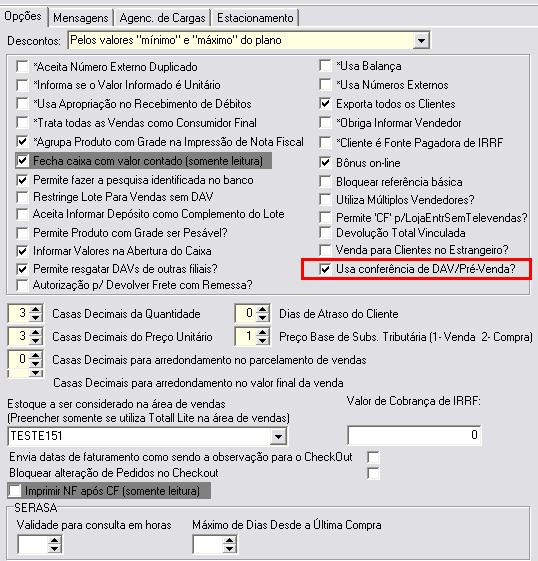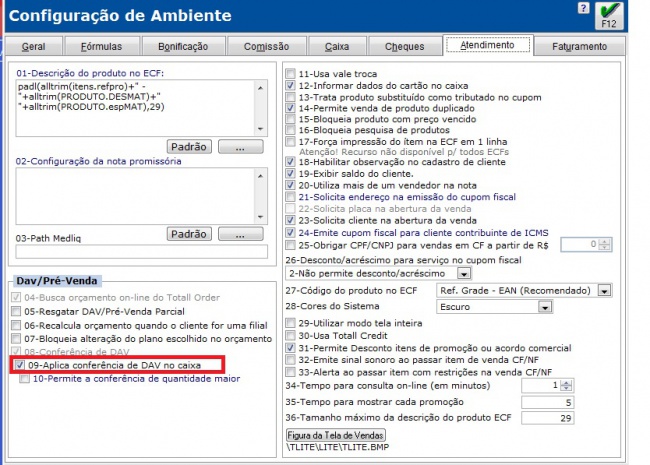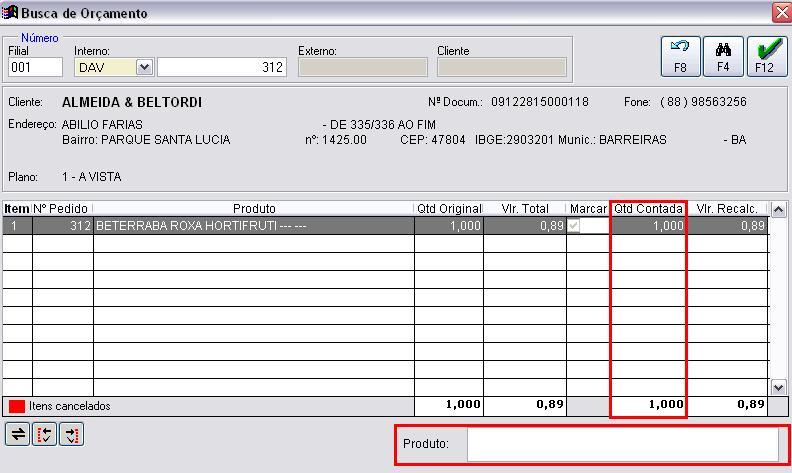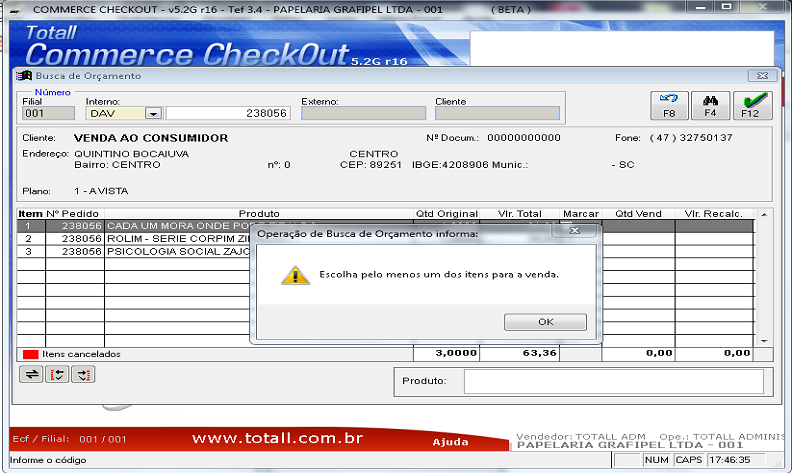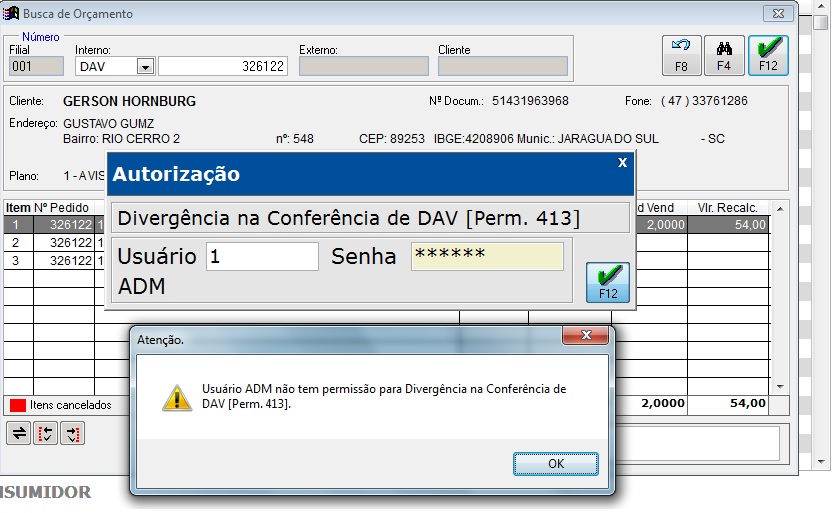Mudanças entre as edições de "Conferência de itens ao resgatar um Orçamento"
(→Configuração Checkout) |
(→Configuração Checkout) |
||
| Linha 22: | Linha 22: | ||
* Observação: Para o funcionamento da função de conferencia de DAV é necessário que esteja habilitado a opção no TTConfig conforme explicado acima, Também observe que ao marcar a opção no TTConfig quando efetuado a carga, a permissão 14-Conferencia de DAV estará habilitada, caso seja desmarcado a permissão Aplicar conferencia de DAV no caixa, ao resgar um DAV não pedira para fazer a conferencia mesmo estando marcado no TTConfig.<br /> | * Observação: Para o funcionamento da função de conferencia de DAV é necessário que esteja habilitado a opção no TTConfig conforme explicado acima, Também observe que ao marcar a opção no TTConfig quando efetuado a carga, a permissão 14-Conferencia de DAV estará habilitada, caso seja desmarcado a permissão Aplicar conferencia de DAV no caixa, ao resgar um DAV não pedira para fazer a conferencia mesmo estando marcado no TTConfig.<br /> | ||
| − | * Por padrão | + | * Por padrão virá como habilitado o processo de conferencia. |
[[Arquivo:Conf1.jpg|650x650px]] | [[Arquivo:Conf1.jpg|650x650px]] | ||
Edição das 14h35min de 18 de agosto de 2014
Liberada na versão 5.2E checkout e 5.1A Commerce.
Objetivo
Ao efetuar o resgate do orçamento, o operador de caixa é obrigado a conferir todos os itens que estiverem com a opção de entrega como Cliente Leva.
Configuração TTConfig
No Totall Commerce Config, em Principal >> Vendas >> CheckOut >> Geral, na guia Opções marcar a opção Usa conferência de DAV/Pré-Venda?
Configuração Checkout
A partir da versão 5.2Hr17 foi adicionado a configuração abaixo para a conferencia de DAV's
Para efetuar a configuração de efetue os seguintes procedimentos a baixo:
- Abra o Checkout e Tecle F5-Funções
- Tecle F8-Outros -> F-Outras Funções -> Configurações -> Ambiente.
- Acesse janela Atendimento, Observe que foi adicionado uma área especifica para os DAV's, Selecione a opção 15-Aplicar conferencia de DAV no Caixa, Conforme a Imagem abaixo.
- Observação: Para o funcionamento da função de conferencia de DAV é necessário que esteja habilitado a opção no TTConfig conforme explicado acima, Também observe que ao marcar a opção no TTConfig quando efetuado a carga, a permissão 14-Conferencia de DAV estará habilitada, caso seja desmarcado a permissão Aplicar conferencia de DAV no caixa, ao resgar um DAV não pedira para fazer a conferencia mesmo estando marcado no TTConfig.
- Por padrão virá como habilitado o processo de conferencia.
Commerce CheckOut
IMPORTANTE
Após efetuar a configuração deverá ser feito uma carga no Totall Server e resgatado no Commerce CheckOut.
Ao resgatar o orçamento em F11 - Pré-Venda, deverá ser efetuada a conferência com a leitora de código de barras ou digitado todos os códigos de barras dos itens que compõe o orçamento, neste processo o sistema emitirá um bipe enquanto se confere cada produto. O código do produto será apresentado no campo Produto, e na coluna Qtd Contada a quantidade de itens que já foram conferidos.
Caso o operador de caixa não faça a conferência de nenhum item, ao teclar F12 o sistema irá apresentar uma mensagem conforme imagem abaixo, por sua vez o operador deverá cancelar a operação ou efetuar a conferência dos itens.
Caso o operador de caixa faça a conferência e a quantidade informada na conferência divergir da DAV/Pré-Venda, ao teclar F12 o sistema abrirá a tela de Divergência na Conferência de DAV [Perm.34], que solicita a autorização do Supervisor, para que a venda com os itens divergentes possa ser concluída. Ao digitar o usuário Supervisor e senha o sistema irá autorizar a venda com divergências.
IMPORTANTE: É OBRIGATÓRIO CONFERIR O ITEM EM SUA QUANTIDADE TOTAL OU COM DIVERGÊNCIA. ITENS NÃO CONFERIDOS NÃO IRÃO PARA A TELA DE VENDA.